Prezentările sunt o parte esențială a multor profesii și domenii de studiu. Notele de prezentare eficiente te pot ajuta să îți păstrezi o vedere de ansamblu și să îți prezinți conținutul cu încredere. În această ghid, vei învăța cum să creezi note de prezentare în Google Slides, pentru a-ți structura prezentările mai bine și pentru a fi mai încrezător în timpul vorbirii tale.
Cele mai importante concluzii
- Notele de prezentare sunt vizibile doar pentru cel care prezintă.
- Notele pot fi folosite practic în prezentările online.
- Este util să reții cuvinte cheie sau scripturi în note.
Ghid pas cu pas
Pasul 1: Adăugarea notelor de prezentare
În primul rând, adaugi câteva slide-uri la prezentarea ta în Google Slides. După ce slide-urile sunt create, vei găsi câmpul pentru notele de prezentare direct sub fiecare slide. Acolo poți insera informații importante sau cuvinte cheie care te vor ajuta în timpul prezentării.
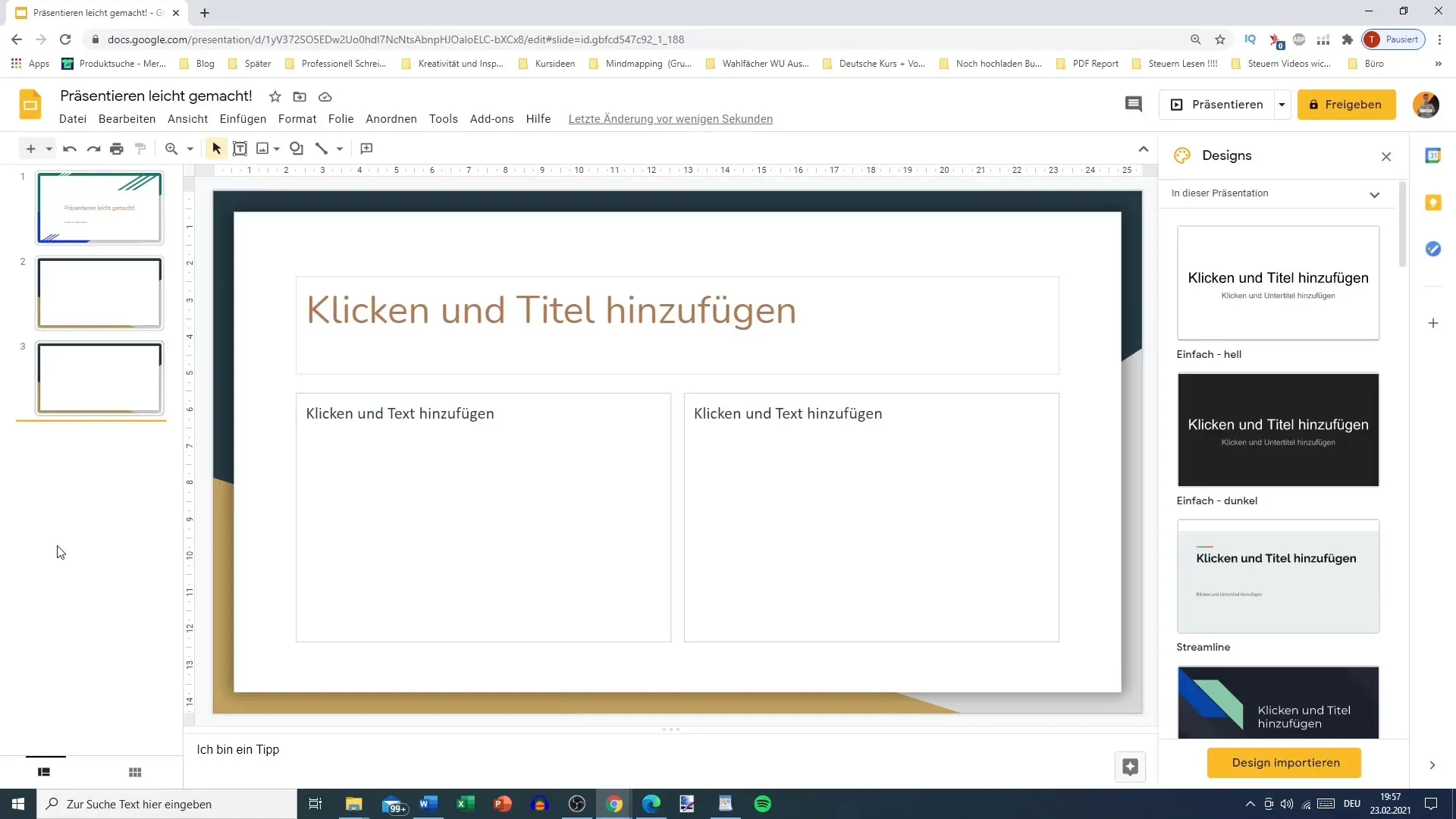
Pasul 2: Formatarea notelor
Poți ajusta zona notelor de prezentare trăgând-o în sus pentru a face mai mult spațiu. Aceste mici ajustări pot face diferența atunci când vrei să accesezi rapid notele în timpul prezentării.
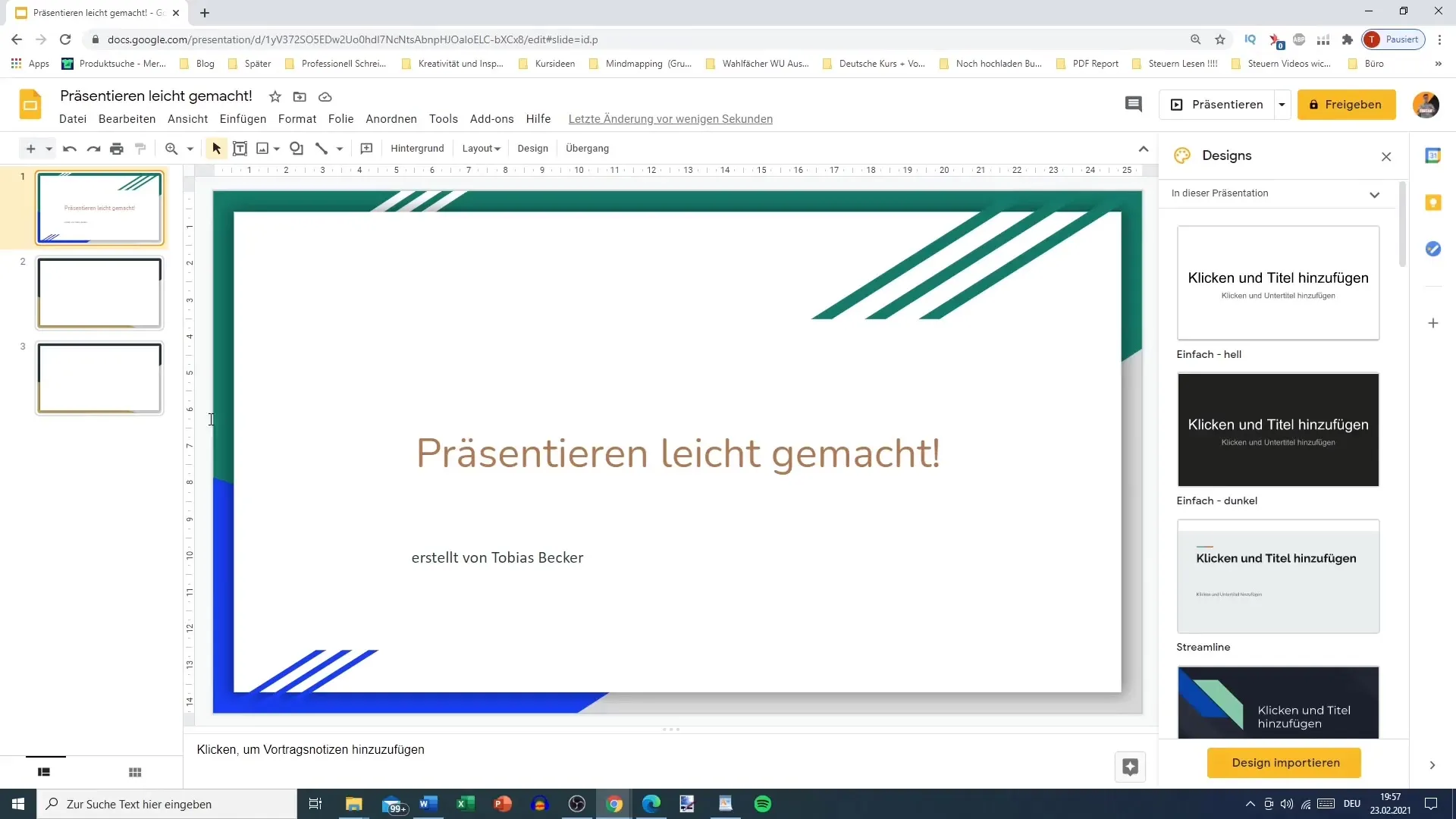
Pasul 3: Introducerea notelor
Doar dă clic în câmpul de notițe și începe să introduci conținutul tău. Poți scrie de la simple salutări până la explicații detaliate și scripturi. Este important să-ți structurezi notele într-un mod care să te ajute să-ți formulezi clar punctele pe parcursul prezentării.
Pasul 4: Activarea modului de prezentare
Pentru a vedea cum arată notele tale de prezentare în timpul prezentării, intră în modul de prezentare. Atenție, notele tale vor fi vizibile doar pentru tine, nu și pentru public. Ai posibilitatea să alegi modul „Vizualizare prezentator” pentru a-ți vedea notele în timp ce prezinți slide-urile tale.
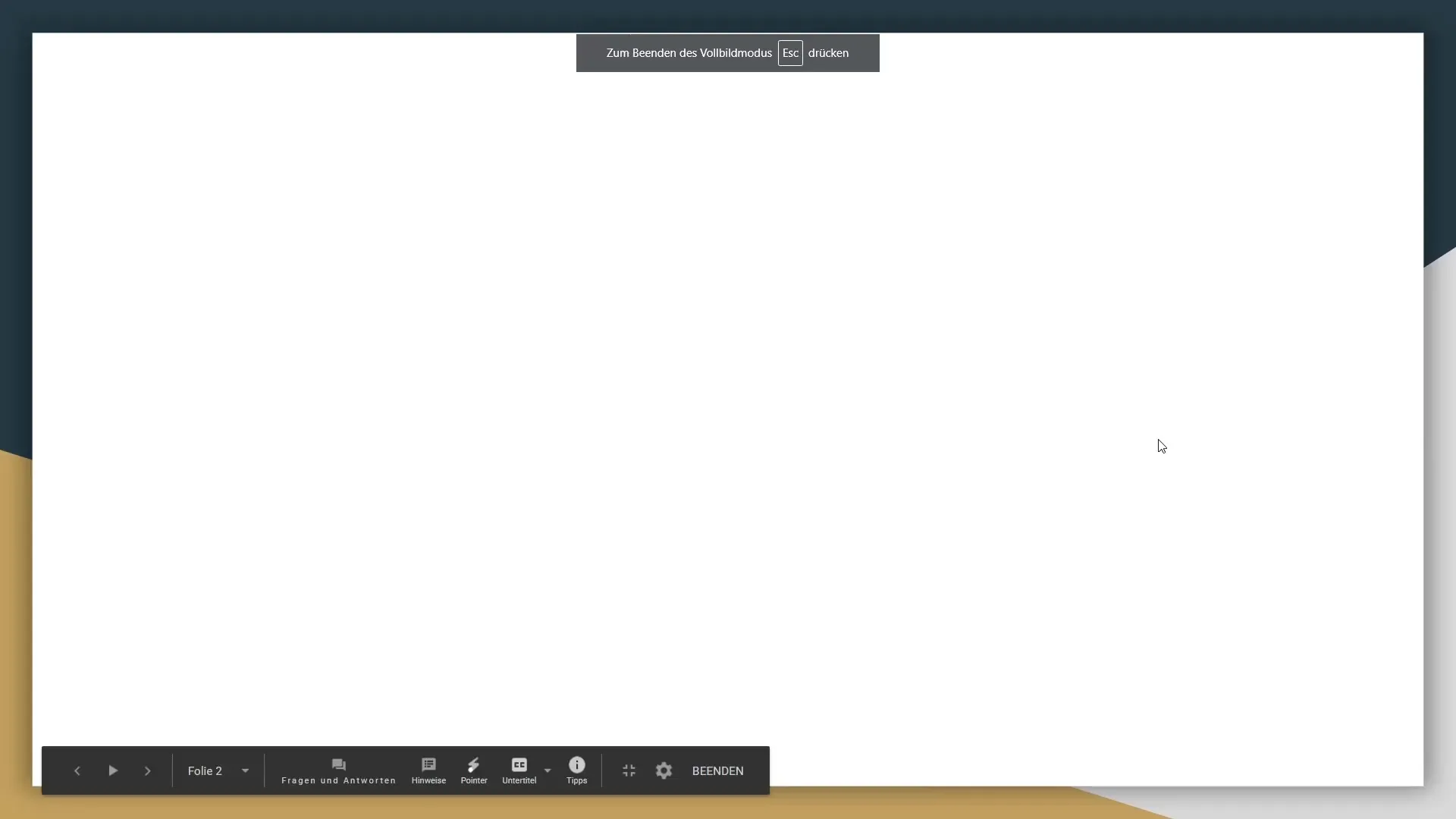
Pasul 5: Utilizarea modului intermediar
În modul „Vizualizare prezentator” vei vedea slide-urile tale în partea stângă și notele tale în dreapta. Această vedere este extrem de utilă, deoarece poți urmări notele tale și slide-ul prezentat în același timp. Folosește această vedere pentru a te asigura că ești pe drumul potrivit și acoperi toate punctele importante.
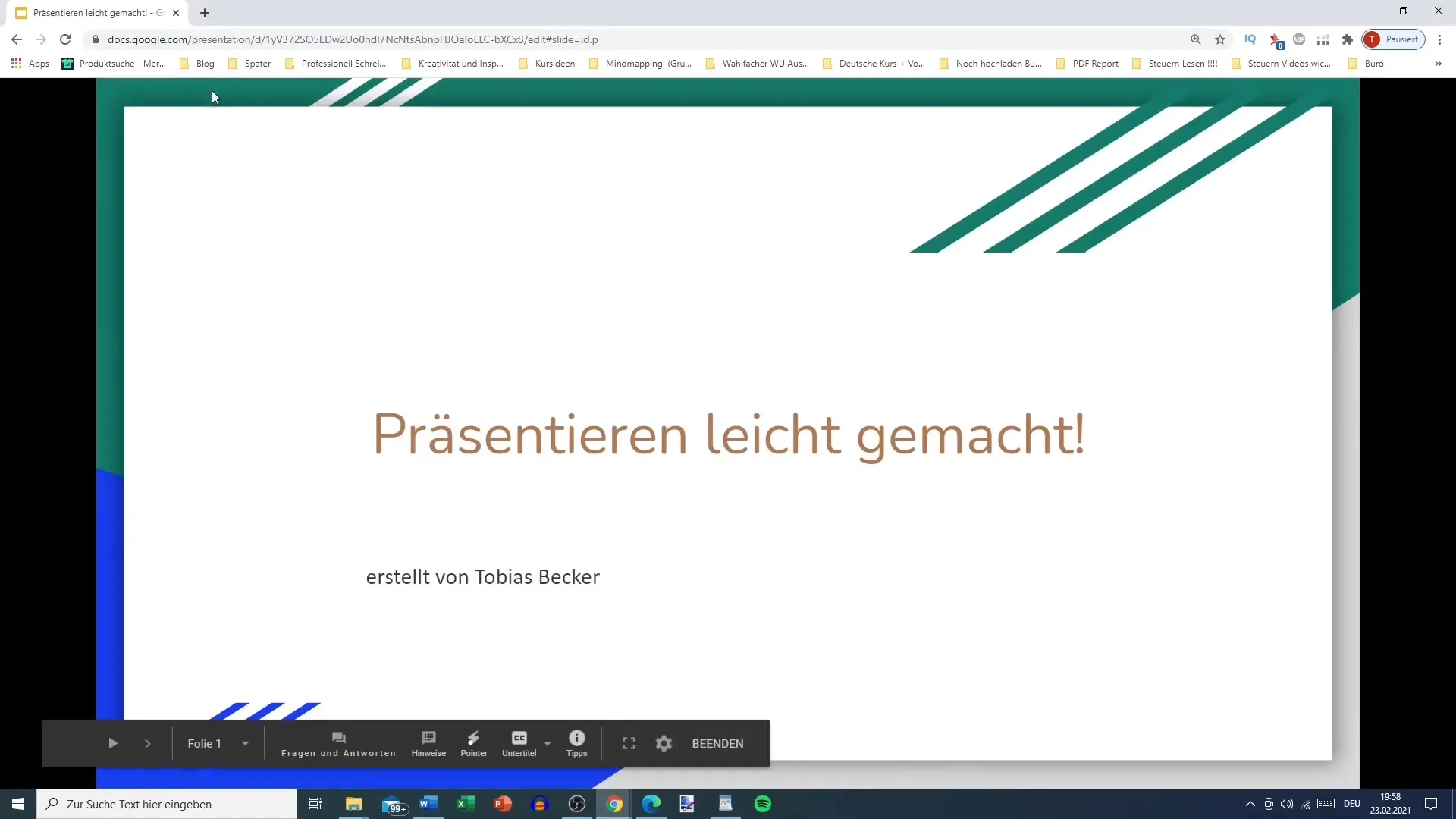
Pasul 6: Menținerea atenției asupra timpului
În timpul prezentării, ai și posibilitatea să urmărești timpul, uitându-te la indicatorul de timp din colțul din dreapta sus al modului „Vizualizare prezentator”. Astfel, poți gestiona mai bine durata prezentării și să o ajustezi corespunzător, dacă este necesar.
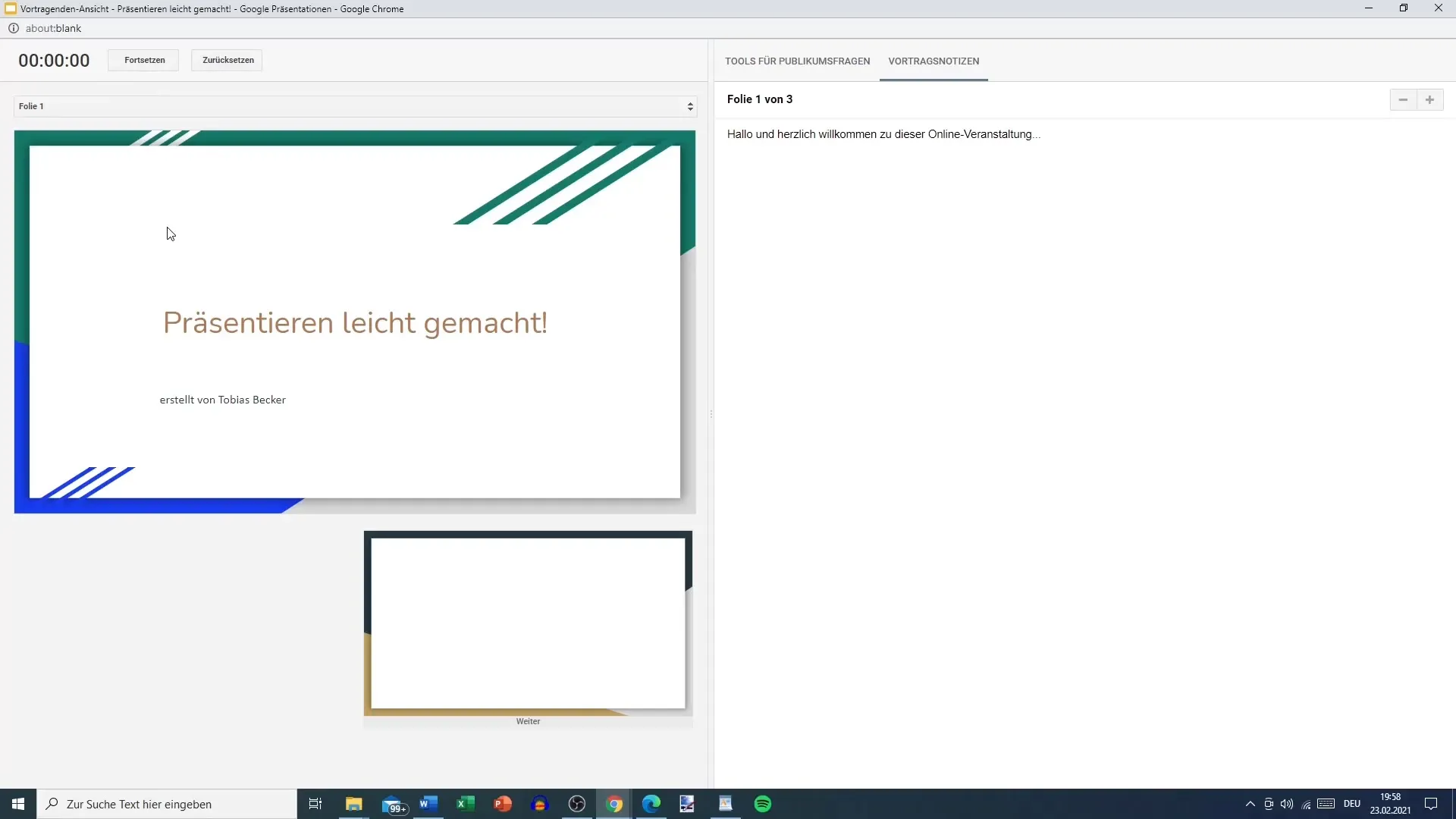
Pasul 7: Utilizarea notelor pentru întrebări
În „Vizualizare prezentator” poți accesa, de asemenea, instrumentul pentru întrebările publicului. Acolo poți vedea întrebările publicului și poți răspunde corespunzător. Aceasta va face prezentarea mai interactivă și mai captivantă pentru public.
Pasul 8: Adaptarea notelor pentru prezentările offline
Dacă planifici o prezentare offline, poți pregăti notele în Google Docs și apoi le poți insera în Google Slides. Această metodă îți oferă flexibilitatea de a accesa notele în timpul prezentării, fără ca publicul să le vadă.
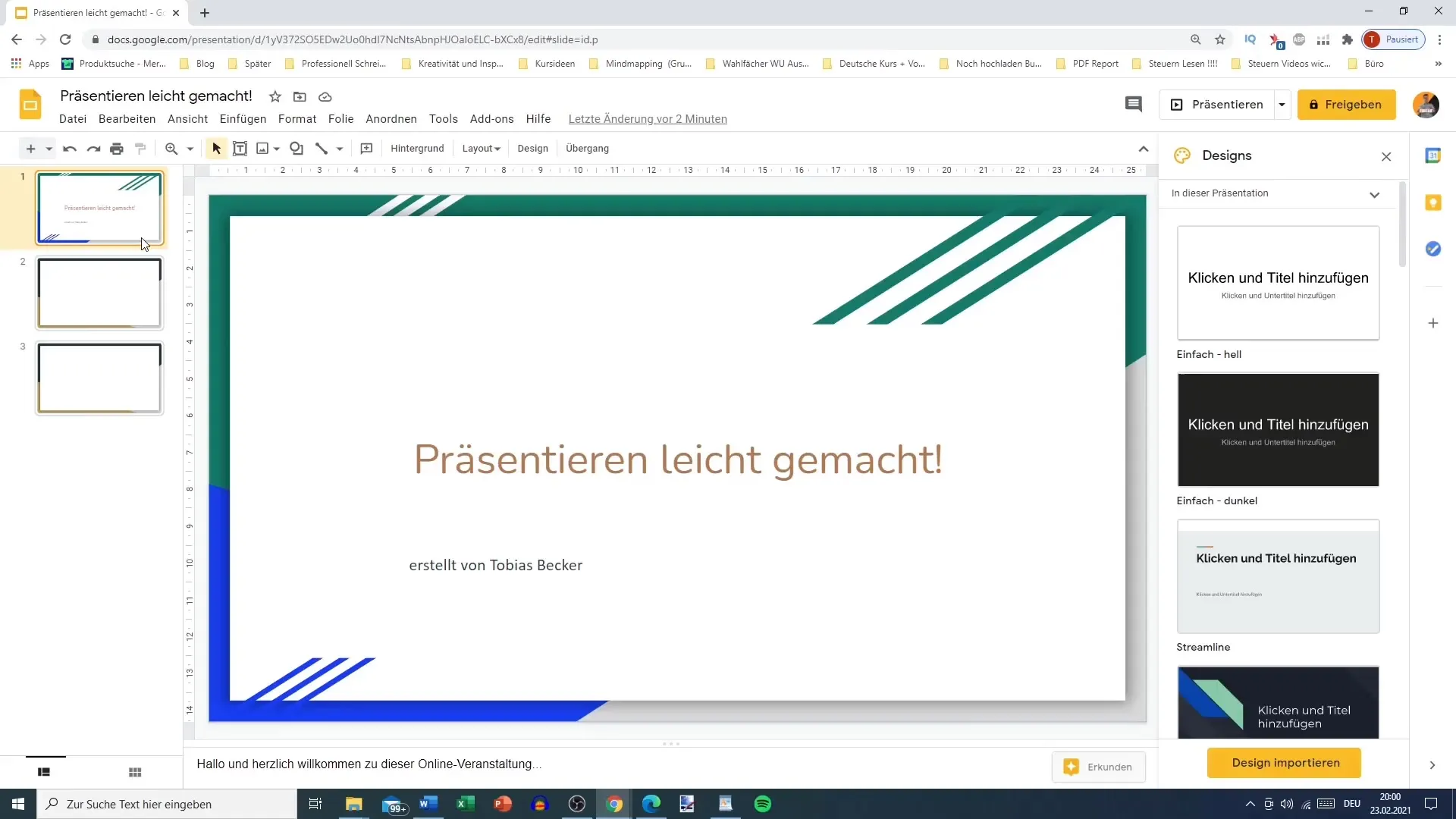
Concluzie
În concluzie, notele de prezentare în Google Slides reprezintă un ajutor valoros pentru prezentările tale. Ele îți permit să lucrezi într-un format organizat și să te asiguri că acoperi punctele cele mai importante, în timp ce îți ții publicul sub observație.
Întrebări frecvente
Cum pot adăuga note de prezentare în Google Slides?Apasă pe slide-ul respectiv și găsește câmpul de notițe direct sub slide.
Notele de prezentare sunt vizibile publicului?Nu, notele sunt vizibile doar pentru tine ca prezentator.
Cum îmi pot folosi notele în timpul prezentării?Poți folosi modul „Modul prezentator” pentru a-ți afișa notele.
Ce ar trebui să includ în notele de prezentare?Puncte importante, cuvinte cheie și texte ajutătoare te ajută să rămâi concentrat pe parcursul prezentării.
Cum pot folosi notele de prezentare pentru prezentări offline?Pregătește-ți notele în Google Docs și adaugă-le în Google Slides.


